Excel中经常需要使用到自动求和公式,自动求和具体该如何操作呢?接下来小编举例简单的例子告诉大家excel设置自动求和公式的方法。excel设置自动求和公式的方法设置自动求和公式步骤1:将鼠标放在要求和数据区域的紧挨着的下面一个单元格,如下图的D10单元格,然后点击【开始】-【自动求和】按钮就可以自动求D......
excel如何利用countif函数统计人数
Excel函数
2021-11-17 13:09:51
本文使用countif函数统计满足条件的个数。
1、选择单元格,点击编辑栏的插入函数符号
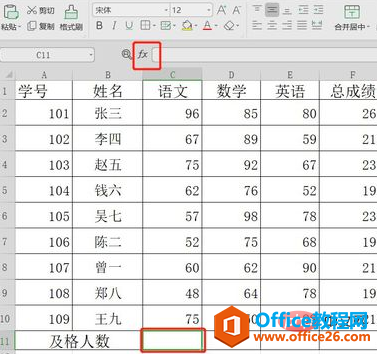
2、或者选择单元格,点击工具栏的【求和】下面的【其他函数】
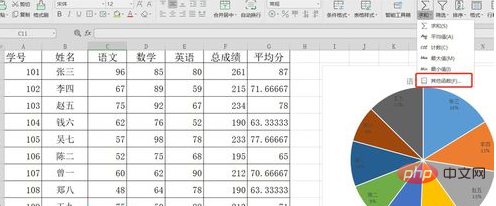
3、进入插入函数页面后,在查找函数框里面输入:countif,在选择函数列表里面选择:COUNTIF,点击下面的【确定】

4、进入函数参数页面,在区域里面选择需要判断的区域:C2:C10
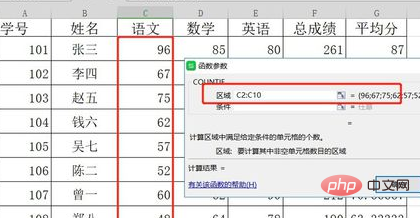
5、在条件里面输入:>=60,点击下面的【确定】
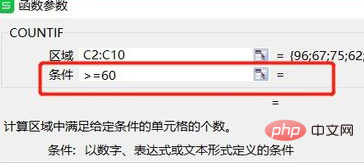
6、回到表格可以看到语文的及格人数已经算出来了
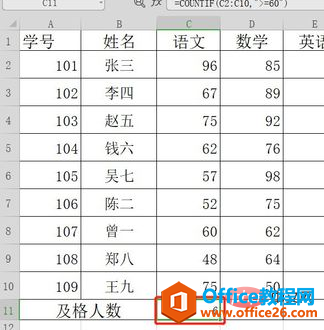
7、鼠标放到单元格的右下角一个小四方形的位置,按住鼠标左键不放,拖动复制到数学和英语两栏,就可以得出这两栏的及格人数了
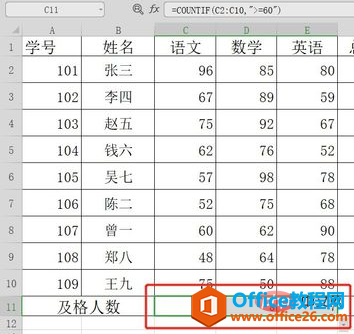
标签: COUNTIF函数
相关文章
